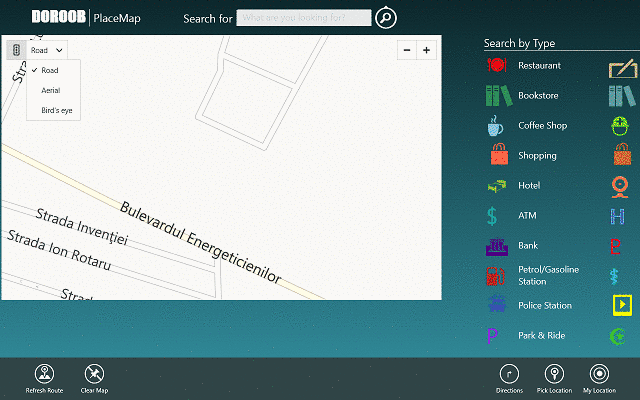나만의 스티커로 대화를 더욱 즐겁게 만들어보세요!
- 채팅에 스티커를 추가하려면 스티커 아이콘을 선택하고 카테고리를 선택한 다음 스티커를 클릭하고 Enter 키를 누르세요.
- 스티커를 맞춤 설정하는 방법을 알아보려면 계속 읽어보세요!

일대일 대화부터 그룹 채팅까지 Microsoft Teams 스티커를 사용하면 모든 상호 작용에 활력을 불어넣을 수 있습니다. 이 가이드에서는 채팅에 스티커를 추가하고 생성하고 전송하여 재미를 더하고 자유롭게 자신을 표현하는 방법에 대해 설명합니다.
스티커는 친구 및 동료와 대화에 참여할 수 있는 좋은 방법이지만 보안을 위해 고려해야 할 몇 가지 사항이 있습니다.
- 스티커를 통해 개인 정보나 민감한 데이터를 공유하지 마세요.
- 타사 스티커 앱을 추가할 때는 주의를 기울이고 해당 앱의 권한을 검토하세요.
- 맬웨어 및 피싱 공격을 방지하려면 신뢰할 수 없는 소스에서 스티커를 다운로드하지 마세요.
- 보안 패치를 통해 Microsoft Teams 및 관련 앱을 최신 상태로 유지하세요.
Microsoft Teams에서 더 많은 스티커를 다운로드하려면 어떻게 해야 하나요?
- 누르세요 윈도우 키, 유형 팀을 클릭하고 열려 있는.

- 왼쪽 창에서 다음을 선택합니다. 앱을 클릭한 다음 검색창에 스티커를 입력하세요.
- Teams에 사용 가능한 스티커가 제공됩니다. 당신은 또한 선택할 수 있습니다 카테고리 검색을 구체화합니다.
- 원하는 앱이 보이면 클릭하세요. 추가하다.

- 추가한 후 스티커를 공유하려는 채팅으로 이동하여 세 개의 점.

- 앱을 선택하고 스티커를 선택하세요.
- 스티커가 메시지 상자에 나타납니다. 원하는 경우 콘텐츠를 추가하고 클릭할 수 있습니다. 보내다.

원하는 이미지를 업로드하여 앱 내에서 스티커를 맞춤 설정하고 원할 때마다 재사용할 수도 있습니다.
영상 피로에 잠시 휴식이 필요하거나 회의 중 영상을 끄고 싶다면, Teams의 3D 인앱 아바타 특징.
- Windows 11에서 검색을 올바르게 사용하기 위한 7가지 팁
- Edge는 SOTA AI 기술을 통해 지능형 사용자 경험을 제공합니다.
- Microsoft 365 Lighthouse란 무엇이며 어떻게 액세스하나요?
Microsoft Teams에 사용자 지정 스티커를 만들고 추가하려면 어떻게 해야 하나요?
- ~에 마이크로소프트 팀즈, 대화 또는 그룹 채팅으로 이동하여 상표 상.
- 스티커 목록에서 인기 있는를 클릭하고 Grumpy와 같은 검색어를 입력한 후 스티커를 선택하세요.

- 다음으로, 아래에 텍스트 상자가 있는 스티커가 표시됩니다. 원하는 캡션을 입력하고 클릭하세요. 완료.

Microsoft Teams에 사용할 사진을 업로드하여 나만의 스티커를 만들 수도 있습니다. 그렇게 하려면 다음 단계를 따르세요.
- ~에 마이크로소프트 팀즈, 대화 또는 그룹 채팅으로 이동하여 상표 상.
- 다음으로 스티커 창의 왼쪽 창에서 나 나을 클릭한 다음 을 더한 이미지를 업로드하는 아이콘입니다.

- 이미지를 선택하고 클릭하세요. 열려 있는.

- 다음으로 상단 캡션 및 하단 캡션을 언급하고 클릭합니다. 완료.

Microsoft Teams에서 스티커를 보내려면 어떻게 해야 하나요?
Microsoft Teams의 채팅 또는 그룹 대화로 이동하여 스티커 목록에서 스티커를 선택하거나 사용자 정의한 후 보내다.

당신은 할 수 있습니다 지루한 Outlook 이메일에 이모티콘을 추가하세요 그리고 이를 매력적인 대화로 전환합니다. 그 방법을 알아보려면 이 가이드를 확인하세요.
Microsoft Teams에서 사용할 수 있는 스티커 유형
인기 카테고리 외에도 다음을 포함하여 선택할 수 있는 다양한 옵션이 있는 16가지 다른 스티커 카테고리가 있습니다.
- 클리피
- 오피스 드라마
- 나 나
- 디자이너
- 개발자
- 합법적인
- 브로콜리
- 벌
- 팀스쿼치
- 재앙 버트
- 양복을 입은 고양이
- 워드 아트
- 원숭이
- 도넛프렌즈
- 블롭 삼촌
- 애니멀로폴리스
광택 및 기포 없는 스티커, 플래너 및 미팅 플래너 스티커, 검색 가능한 맞춤형 스티커 등을 포함한 기타 디지털 스티커 팩을 Etsy와 같은 웹사이트에서 다운로드할 수도 있습니다.
Microsoft Teams 대화에서 스티커를 보내면 재미있는 방식으로 생각을 표현하거나 메시지를 전달하는 데 도움이 될 수 있습니다.
하지만 특히 전문적인 환경에서 타사 스티커 앱을 사용하거나 맞춤형 스티커를 만들 때는 항상 주의해야 합니다.
스티커와 마찬가지로 GIF도 가벼운 마음으로 소통할 수 있는 훌륭한 방법입니다. 그러나 만약 Teams에 GIF 옵션이 없습니다., 문제를 해결하려면 이 가이드를 읽어보세요.
생동감 넘치는 스티커 터치로 대화에 빛을 발할 준비가 되셨나요? 여러분의 스티커 이야기를 알려주시고 아래 댓글 섹션에서 창작물을 공유해 주세요.